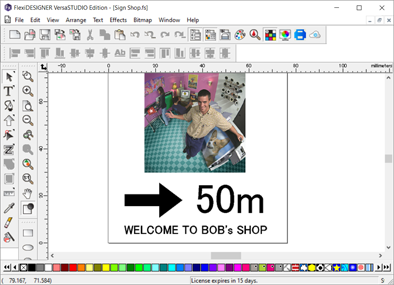Adição de formas e texto
Adição de formas
Procedimento
-
Mantenha pressionado
 e, em seguida, selecione
e, em seguida, selecione  .
.
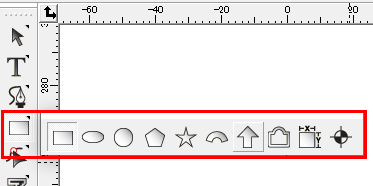
-
Arraste o ponteiro do mouse a partir da posição da forma, soltando o botão do mouse quando a forma tiver o tamanho desejado.
Ajuste o ângulo da seta em um momento posterior. Aqui, determine apenas o tamanho.

-
Clique em
 e, em seguida, clique na seta inserida.
e, em seguida, clique na seta inserida.
-
Na caixa de diálogo Design Central, clique na guia Rotate.
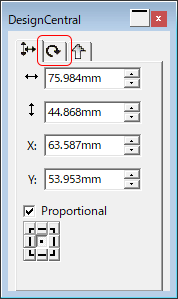
-
Digite “270” ou “−90” para o ângulo de rotação.
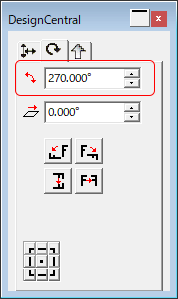
Adição de texto
Procedimento
-
Clique em
 .
.
-
Clique em um local próximo de onde você deseja adicionar o texto.
O cursor de entrada de texto começa a piscar.
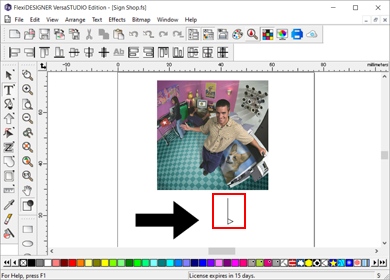
-
Digite a cadeia de caracteres.
Digite “50 m”.
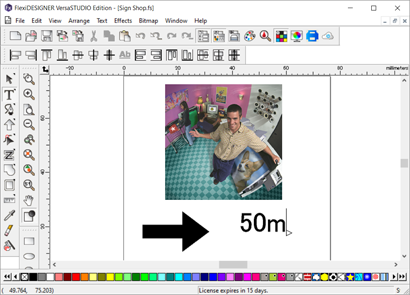
-
Clique em um local próximo de onde você deseja adicionar a próxima parte do texto.
O cursor de entrada de texto começa a piscar.
-
Digite a cadeia de caracteres.
Digite “WELCOME TO BOB’S SHOP”.
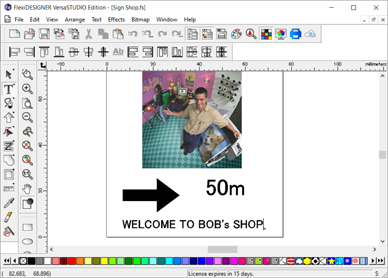
-
Ajuste o tamanho de cada parte do texto na caixa de diálogo Design Central, etc.